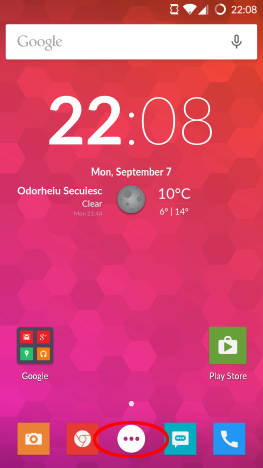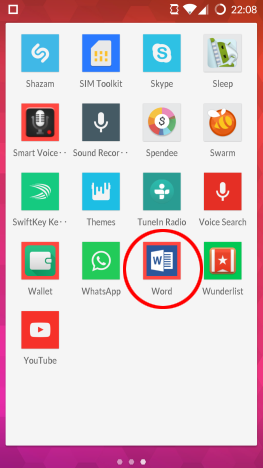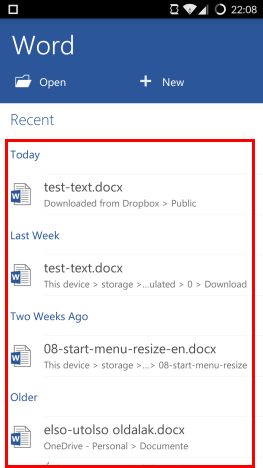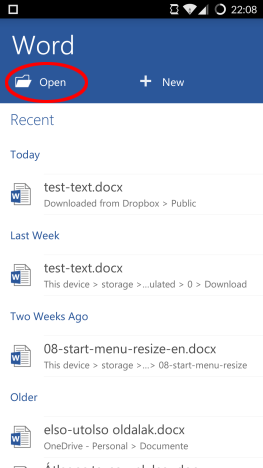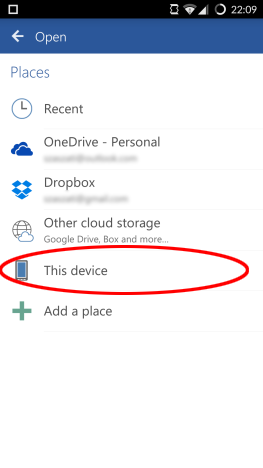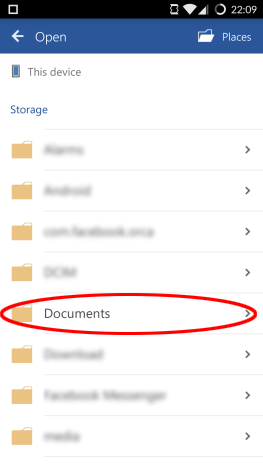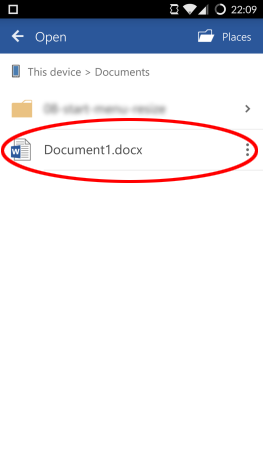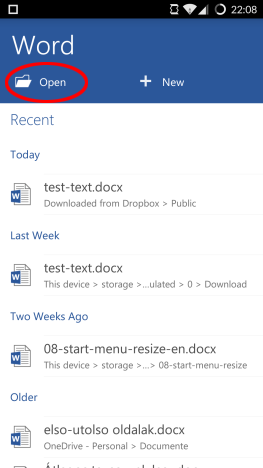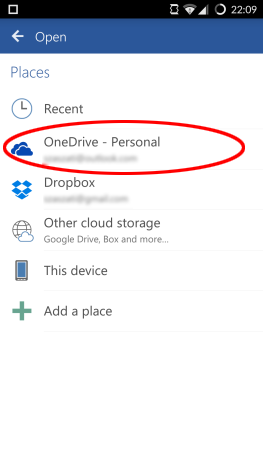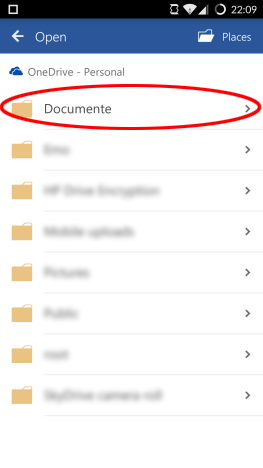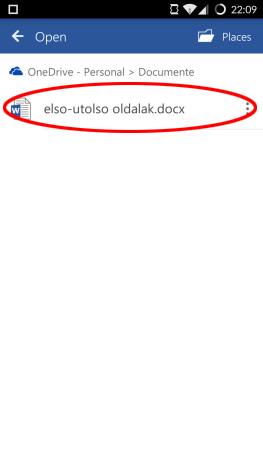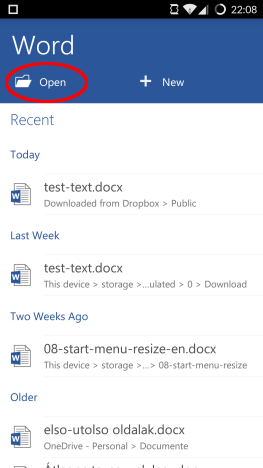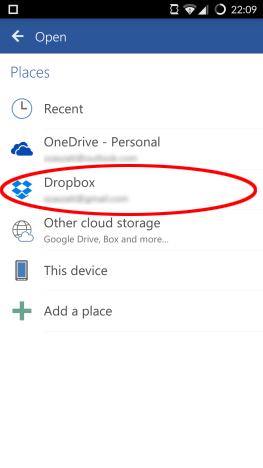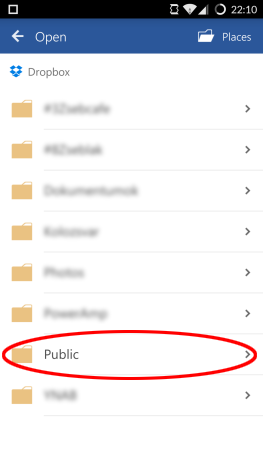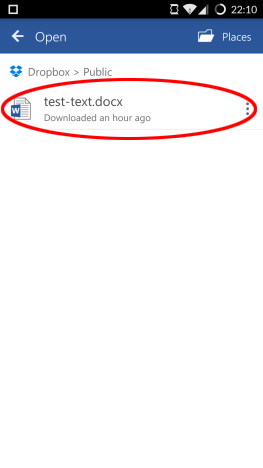Travailler sur des documents n'est généralement pas une tâche en une seule étape : vous ne vous contentez pas d'en créer un nouveau et de le terminer en deux minutes. À un moment donné, vous devrez les enregistrer pour continuer votre travail plus tard. Les applications Microsoft Office pour Android vous permettent de le faire et vous pouvez même accéder à vos documents sur divers services cloud, pas seulement sur votre appareil local, afin que vous puissiez toujours y accéder lors de vos déplacements. Voici comment vous pouvez ouvrir vos documents stockés à différents endroits !
Contenu
- Comment ouvrir des documents récents dans Microsoft Word pour Android
- Comment ouvrir n'importe lequel des documents stockés sur votre appareil, avec Microsoft Word pour Android
- Comment ouvrir des documents à partir de votre OneDrive, avec Microsoft Word pour Android
- Comment ouvrir des documents à partir de votre Dropbox, avec Microsoft Word pour Android
- Conclusion
Comment ouvrir des documents récents dans Microsoft Word pour Android
Bien entendu, pour ouvrir vos documents dans Word , vous devrez d'abord le lancer. Appuyez sur l' icône Toutes les applications sur l'écran d'accueil - celle qui ressemble à une grille de points.
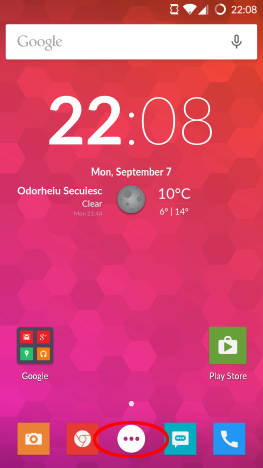
Android, Microsoft, Office, Word, fichier, ouvert, accès, cloud
Recherchez l' icône Word et appuyez dessus pour lancer l'application.
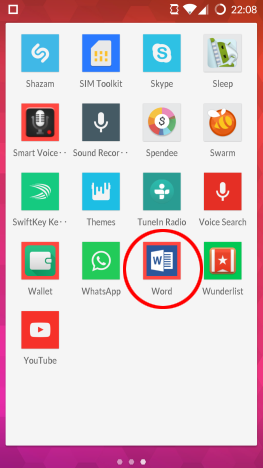
Android, Microsoft, Office, Word, fichier, ouvert, accès, cloud
Vous verrez instantanément tous les documents récents sur lesquels vous avez travaillé, peu importe où ils sont stockés - appuyez simplement sur l'un d'entre eux pour l'ouvrir.
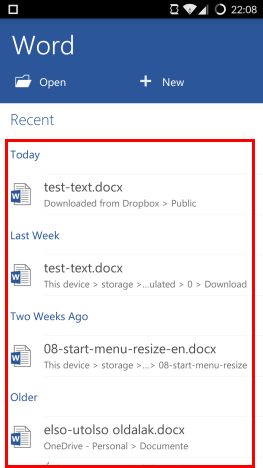
Android, Microsoft, Office, Word, fichier, ouvert, accès, cloud
Comment ouvrir n'importe lequel des documents stockés sur votre appareil, avec Microsoft Word pour Android
Si vous recherchez un document sur lequel vous n'avez pas travaillé récemment, appuyez sur l' icône Ouvrir sur l'écran principal de l'application.
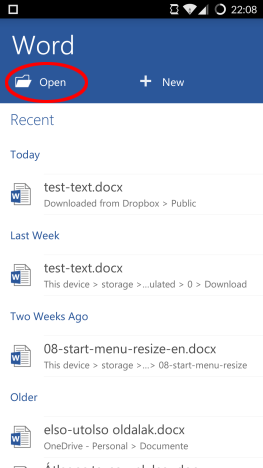
Android, Microsoft, Office, Word, fichier, ouvert, accès, cloud
Vous êtes maintenant sur l' écran Ouvrir - c'est là que vous pouvez accéder à tous vos documents. Pour ouvrir un document à partir de votre appareil, appuyez sur Cet appareil .
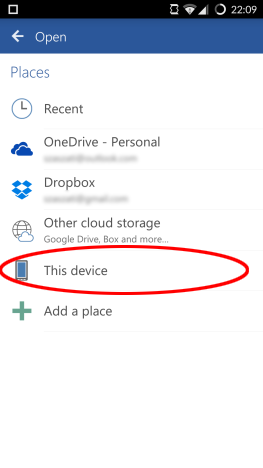
Android, Microsoft, Office, Word, fichier, ouvert, accès, cloud
Accédez au dossier dans lequel le document est stocké en appuyant sur les noms de dossier.
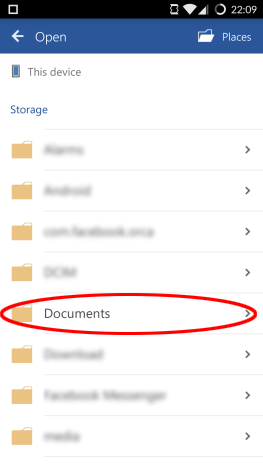
Android, Microsoft, Office, Word, fichier, ouvert, accès, cloud
Enfin, appuyez sur le nom du document pour l'ouvrir.
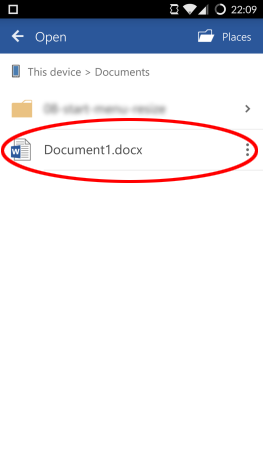
Android, Microsoft, Office, Word, fichier, ouvert, accès, cloud
Comment ouvrir des documents à partir de votre OneDrive, avec Microsoft Word pour Android
Pour ouvrir des documents stockés sur votre OneDrive , accédez à l' écran Ouvrir en appuyant sur Ouvrir sur l'écran principal de Word .
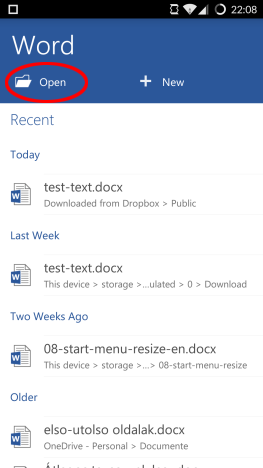
Android, Microsoft, Office, Word, fichier, ouvert, accès, cloud
Appuyez maintenant sur OneDrive pour y accéder à vos fichiers.
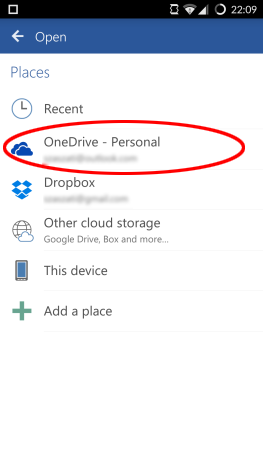
Android, Microsoft, Office, Word, fichier, ouvert, accès, cloud
Choisissez le dossier dans lequel votre document est stocké en appuyant sur son nom.
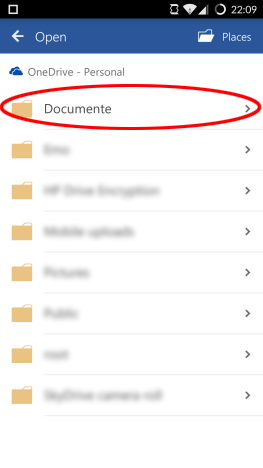
Android, Microsoft, Office, Word, fichier, ouvert, accès, cloud
Enfin, appuyez sur le nom du document pour l'ouvrir.
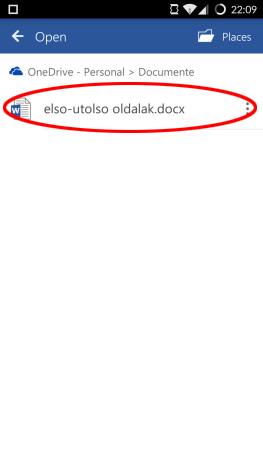
Android, Microsoft, Office, Word, fichier, ouvert, accès, cloud
Comment ouvrir des documents à partir de votre Dropbox, avec Microsoft Word pour Android
Comme pour tous les autres endroits, l'ouverture de vos fichiers sur Dropbox commence également en appuyant sur l' icône Ouvrir sur l'écran principal.
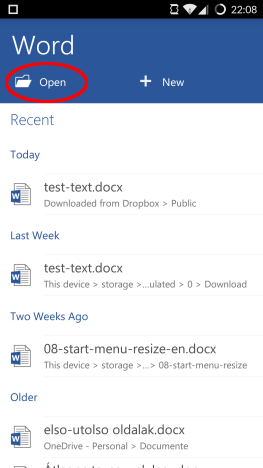
Android, Microsoft, Office, Word, fichier, ouvert, accès, cloud
Ici, vous devez appuyer sur Dropbox pour voir vos fichiers stockés dessus.
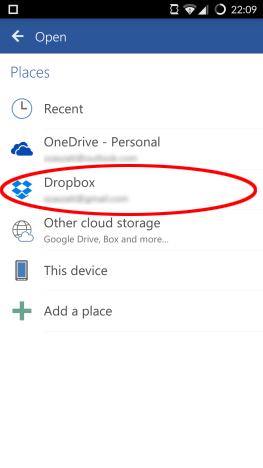
Android, Microsoft, Office, Word, fichier, ouvert, accès, cloud
Sélectionnez le dossier où se trouve votre document en appuyant sur son nom.
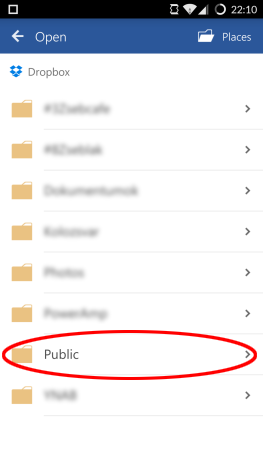
Android, Microsoft, Office, Word, fichier, ouvert, accès, cloud
La dernière étape consiste à appuyer sur le nom du document pour charger le fichier dans Word .
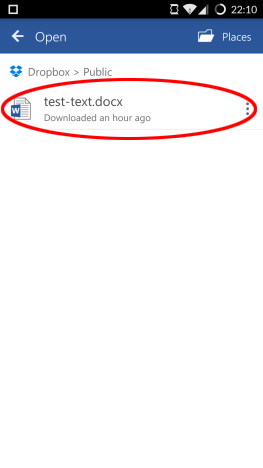
Android, Microsoft, Office, Word, fichier, ouvert, accès, cloud
Conclusion
Microsoft Word pour Android est une application moderne, ce qui signifie qu'elle ne repose pas uniquement sur le stockage local, mais vous permet également d'accéder directement et facilement à vos différents comptes de stockage en nuage, de sorte que vous n'aurez pas de difficulté à accéder à l'un des documents que vous stockés sur différents services cloud.
Ouvrir les documents stockés sur votre appareil, sur OneDrive ou sur Dropbox est très simple et les processus sont assez similaires, vous n'avez donc pas besoin d'apprendre différents menus et paramètres pour chaque compte. Si vous avez des difficultés, demandez dans les commentaires !